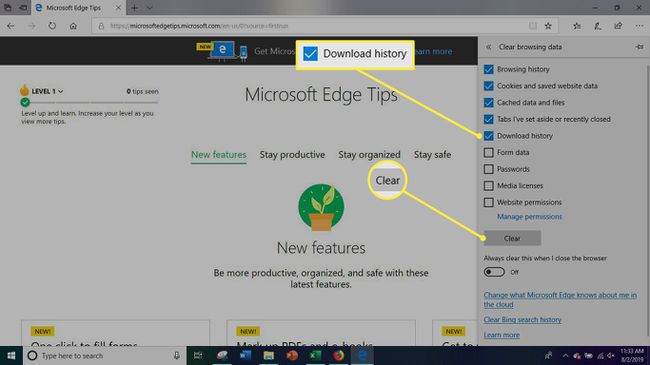컴퓨터에서 다운로드를 삭제하는 방법
만약에 인터넷 브라우저 시작 속도가 느리거나, 웹 페이지를 로드하는 데 시간이 더 오래 걸리거나, 다운로드가 끊기고 중단되거나, 브라우저가 정지되는 경우 다운로드 폴더에 너무 많은 파일이 있는 문제가 있을 수 있습니다. 방법을 배우고 싶다면 다운로드 삭제 컴퓨터와 Firefox, Google Chrome 및 Microsoft Edge와 같은 인기 있는 웹 브라우저에서 빠르고 쉽게 만드는 방법은 다음과 같습니다.
다운로드를 삭제해야 하는 이유
인터넷을 사용할 때마다 앱, 도구 모음, 브라우저 확장 프로그램, 사진, 문서 및 비디오와 같이 다운로드할 수 있는 수많은 파일을 접하게 됩니다. 인터넷에서 무언가를 다운로드할 때마다 다운로드 폴더, 웹 브라우저와 전체 컴퓨터의 속도가 상당히 느려질 수 있습니다.
가족이나 공용 컴퓨터를 사용하여 인터넷을 탐색하는 경우 기록이 삭제되었는지 확인하는 것이 가장 좋습니다. 또한 자신뿐만 아니라 컴퓨터를 사용하는 모든 사람의 데이터가 노출될 위험이 있습니다.
보안 및 개인 정보 문제를 초대할 수도 있습니다. 일부 다운로드에는 다음이 포함될 수 있습니다. 멀웨어 바이러스를 설치하고 웹 활동, 키 입력 및 검색 동작을 모니터링합니다.

PC에서 다운로드를 삭제하는 방법
청소를 소홀히 하면 다운로드 및 임시 폴더, 수백 메가바이트 또는 심지어 기가바이트의 데이터가 시스템을 막히게 할 수 있습니다. 프로그램 설치 프로그램과 같은 압축 파일도 그대로 두면 놀라운 양의 디스크 공간을 차지할 수 있습니다.
웹 브라우저와 컴퓨터에서 모든 다운로드 파일을 한 번에 삭제하려면 다음과 같이 하십시오.
-
Windows 시작 메뉴 옆에 있는 검색 창으로 이동합니다.
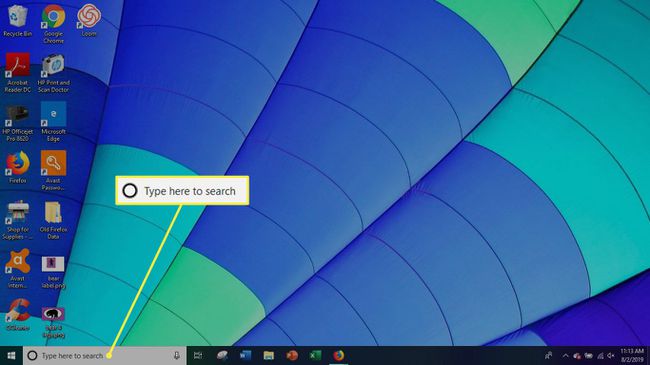
검색창이 보이지 않으면 윈도우 키+S 그것을 열려면.
입력하다 "파일 탐색기"를 선택하고 파일 탐색기를 선택합니다.
-
선택 다운로드 폴더 창의 왼쪽에 있습니다.
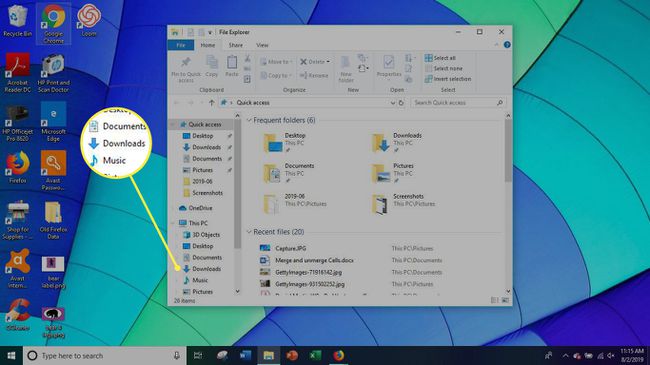
다운로드 폴더의 모든 파일을 선택하려면 Ctrl+A. 개별 파일을 선택할 수도 있지만 시간이 조금 더 걸립니다.
-
선택한 파일을 마우스 오른쪽 버튼으로 클릭하고 삭제.
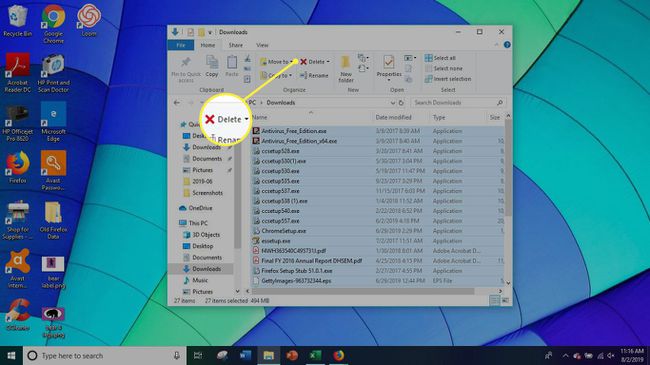
선택하다 예 파일 삭제를 확인합니다.
-
마우스 오른쪽 버튼으로 클릭 쓰레기통 바탕 화면의 왼쪽 상단 모서리에 있습니다.
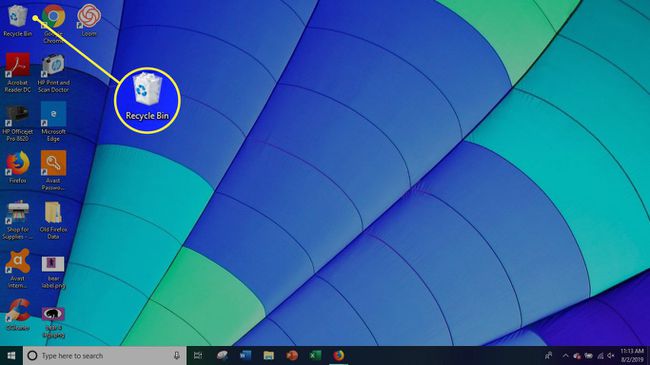
선택하다 빈 재활용 통 PC에서 다운로드를 영구적으로 삭제합니다.
Firefox에서 다운로드를 삭제하는 방법
-
선택 햄버거 메뉴.
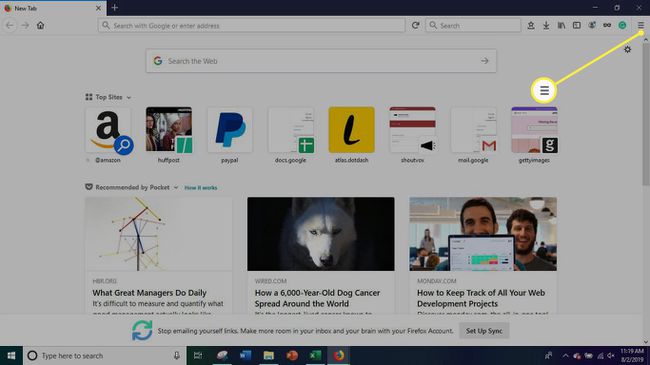
-
선택하다 옵션.
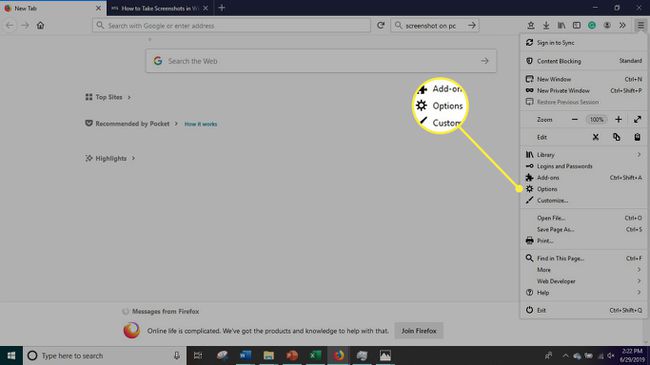
-
선택하다 개인 정보 및 보안.
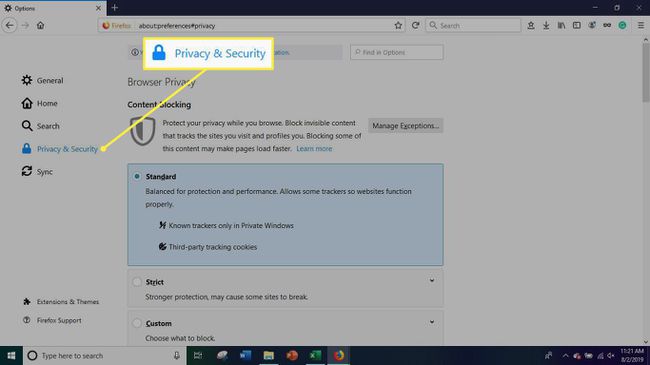
-
다음으로 이동합니다. 쿠키 및 사이트 데이터 섹션을 선택한 다음 데이터 지우기.
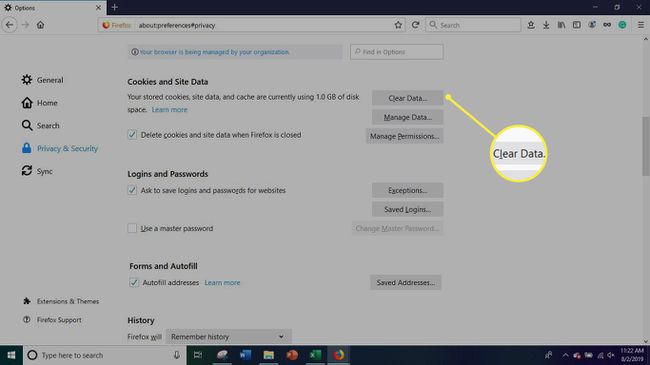
탐색 세션이 끝날 때 모든 다운로드를 제거하도록 선택할 수도 있습니다. 쿠키 및 사이트 데이터 옆의 확인란을 선택하면 됩니다. Firefox가 종료되면 쿠키와 사이트 데이터가 자동으로 삭제됩니다.
-
선택하다 데이터 관리 쿠키와 같은 사이트 데이터 관리에 대한 추가 옵션은
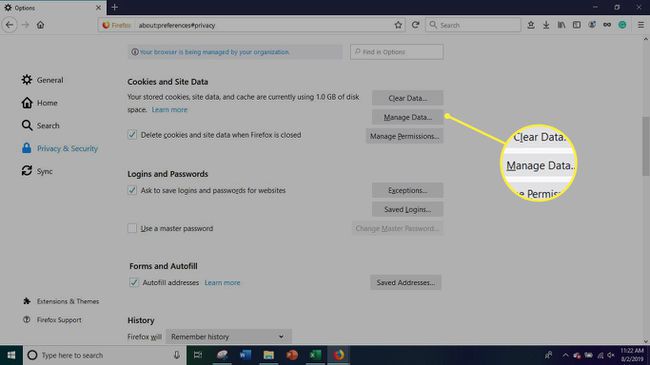
-
단일 웹사이트의 데이터를 삭제하려면 웹사이트를 선택한 다음 선택된 것을 지워 라. 한 번에 모두 삭제하려면 모두 제거.
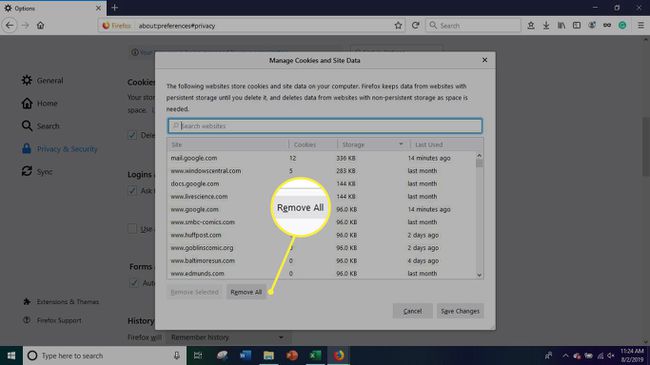
옵션 페이지를 닫습니다. 변경 사항은 자동으로 저장됩니다.
Chrome에서 다운로드를 삭제하는 방법
크롬 브라우저를 엽니다.
-
선택 세 개의 수직 점 화면의 오른쪽 상단 모서리에 있습니다.
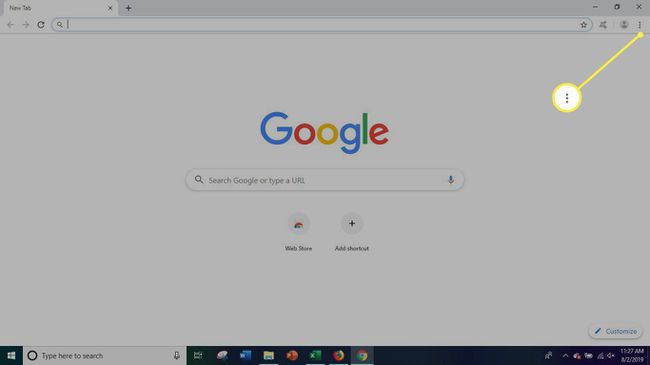
-
표시되는 드롭다운 메뉴에서 다운로드.
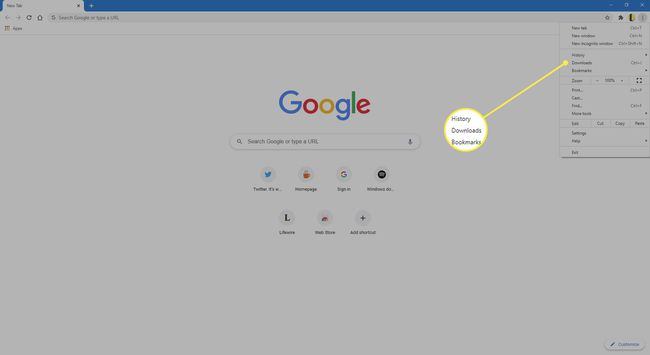
-
선택하다 다운로드 폴더 열기 열리는 새 창에서.
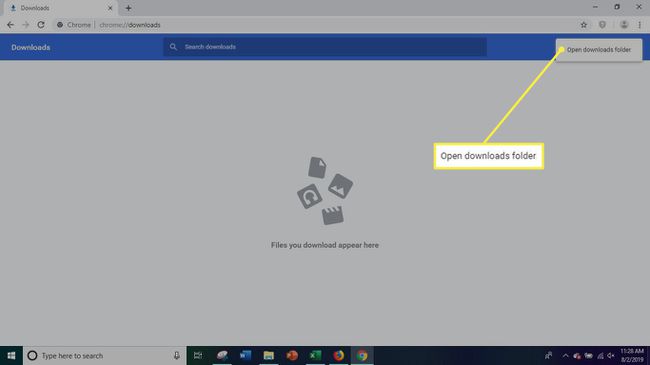
다운로드 폴더의 모든 파일을 선택하려면 Ctrl+A. 각 파일을 선택하여 개별 파일을 선택할 수도 있습니다.
선택한 파일을 마우스 오른쪽 버튼으로 클릭하고 삭제.
마우스 오른쪽 버튼으로 클릭 쓰레기통 바탕 화면의 왼쪽 상단 모서리에 있습니다.
선택하다 빈 재활용 통 PC에서 다운로드를 영구적으로 삭제합니다.
Microsoft Edge에서 다운로드를 삭제하는 방법
Microsoft Edge 브라우저를 엽니다.
-
선택 세 개의 가로 점 오른쪽 상단 모서리에 있습니다.
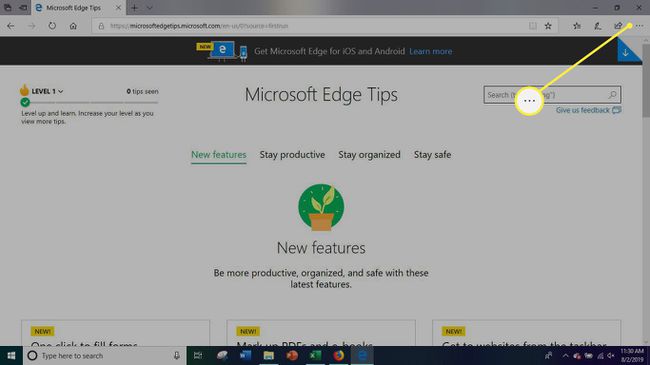
-
선택 설정 메뉴 하단에 있는 아이콘입니다.

-
선택하다 지울 항목 선택 아래에 인터넷 사용 정보 삭제.
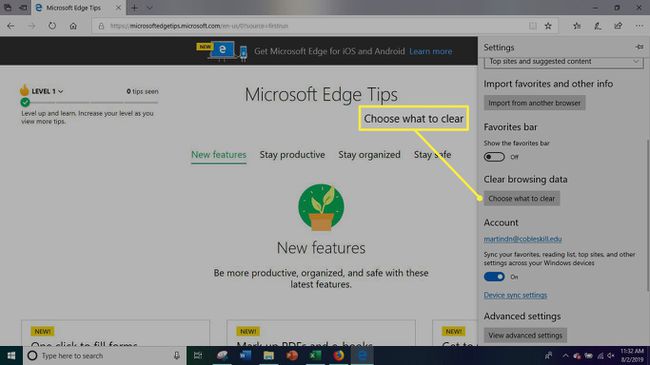
-
옆에 있는 상자를 확인하십시오. 다운로드 기록 체크한 후 선택 분명한.